Quý khách vui lòng cho biết Địa Chỉ Nhận Hàng để biết chính xác thời gian giao hàng
ĐóngĐôi khi, lỗi hệ điều hành có thể gây ra vấn đề không nhận lệnh in. Điều này có thể xảy ra khi có xung đột phần mềm, lỗi cài đặt hoặc sự cố hệ thống.
Khởi động lại máy tính hoặc thực hiện các biện pháp khắc phục lỗi hệ điều hành có thể giúp giải quyết vấn đề này.
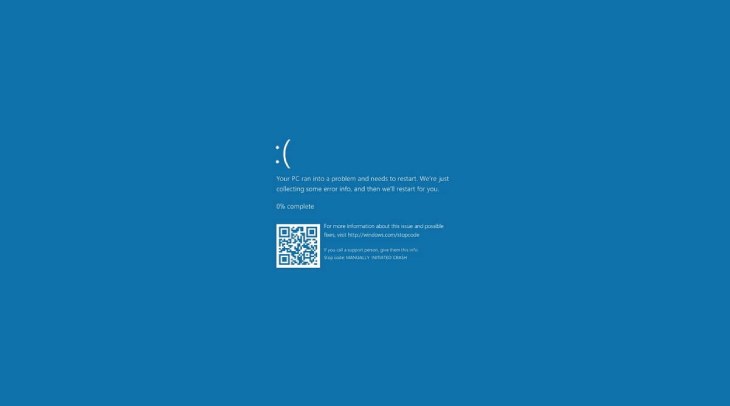
Máy in bị lỗi hệ điều hành không nhận lệnh in
Để tránh tình trạng máy in không nhận lệnh in, hãy thường xuyên kiểm tra dây cáp kết nối của bạn. Sau một thời gian sử dụng, dây cáp có thể bị hư hại hoặc đứt ngầm do các tác động vật lý. Vì vậy, việc kiểm tra định kỳ sẽ giúp bạn phát hiện sớm và khắc phục vấn đề này.
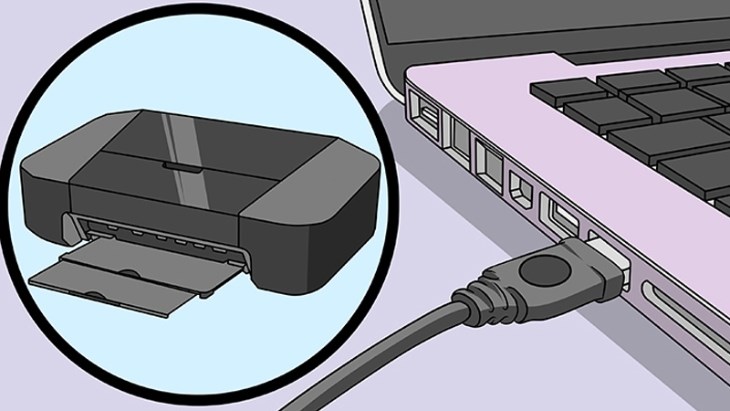
Máy in và thiết bị của bạn bị ngắt kết nối do cáp có vấn đề
Máy tính không thể gửi lệnh in tới máy in nếu máy in chưa được bật nguồn. Điều này có thể xảy ra trong các trường hợp sau:

Bạn có thể quên bật máy in
Một trong những nguyên nhân phổ biến nhất là driver máy in đã bị lỗi hoặc không tương thích với hệ điều hành. Điều này có thể xảy ra sau khi bạn cập nhật hệ điều hành hoặc khi cài đặt một phần mềm mới. Việc cài đặt lại hoặc cập nhật driver máy in thường giúp giải quyết vấn đề này.
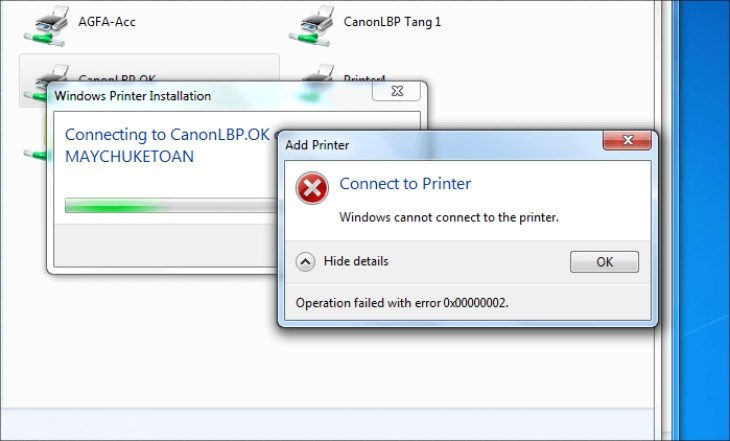
Máy in bị lỗi Driver dẫn đến không nhận lệnh in
Lỗi IP trên máy in có thể là nguyên nhân gây ra sự cố khi máy tính không thể gửi lệnh in đến máy in. Một số nguyên nhân phổ biến gồm:

Máy in không nhận lệnh có thể do tình trạng kẹt giấy
Có thể máy in không nhận lệnh in do một lỗi trong hệ điều hành trên máy tính của bạn. Mặc dù trường hợp này khá hiếm, nhưng không nên bỏ qua khả năng này. Khi bạn gặp tình trạng này, thử khởi động lại máy tính của bạn để xử lý lỗi.
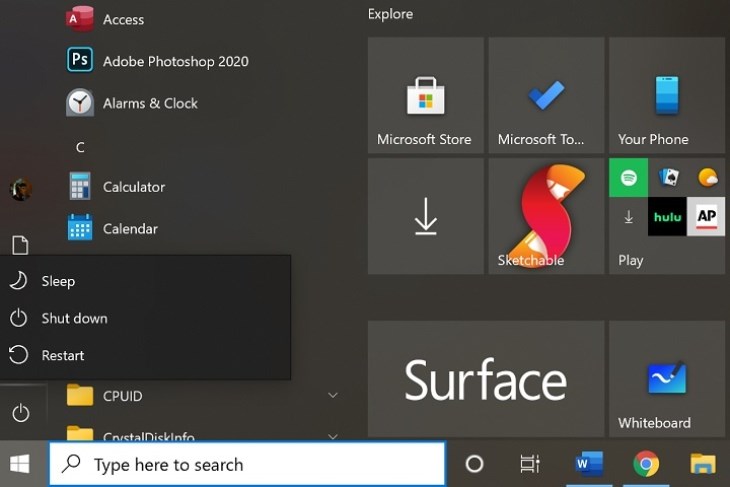
Bạn chọn Restart để khởi động lại máy tính
Để kiểm tra dây cáp kết nối, bạn có thể chuẩn bị một sợi dây cáp tương tự. Bằng cách thay thế dây cáp cũ bằng dây mới, bạn có thể xác định được nguyên nhân gây ra lỗi.
Nếu máy in hoạt động tốt với dây cáp mới, điều đó chỉ ra rằng vấn đề xuất phát từ dây cáp cũ của bạn.

Bạn nên kiểm tra dây cáp kết nối nối in
Có những trường hợp đơn giản khiến máy in không nhận được lệnh in, chẳng hạn như bạn chưa bật máy in, chưa cắm nguồn hoặc dây kết nối đã bị mất nối. Vì vậy, trước khi tìm cách khắc phục các vấn đề khác, hãy kiểm tra kết nối điện và dây cáp để đảm bảo chúng hoạt động đúng.

Bạn cũng nên kiểm tra nguồn điện máy in
Một trong những nguyên nhân gây ra lỗi không nhận lệnh in có thể là driver của máy in đã quá cũ. Để khắc phục tình trạng này, hãy thường xuyên cập nhật driver cho máy in.
Một phần mềm phổ biến được sử dụng là Driver Easy, bạn có thể tải về và sử dụng nó để cập nhật driver cho các thiết bị của bạn. Bạn có thể tìm thấy phần mềm này để tải về TẠI ĐÂY.

Driver Easy là phần mềm cập nhật driver được ưa chuộng
Bước 1: Nhấp chuột phải vào biểu tượng mạng trên thanh tác vụ, sau đó chọn Open Network and Sharing Center.
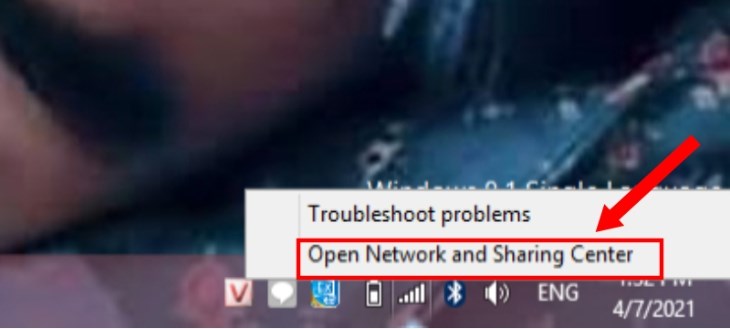
Bạn chọn Open Network and Sharing Center
Bước 2: Trong Network and Sharing Center, chọn Change Adapter Settings để truy cập vào cài đặt kết nối mạng.
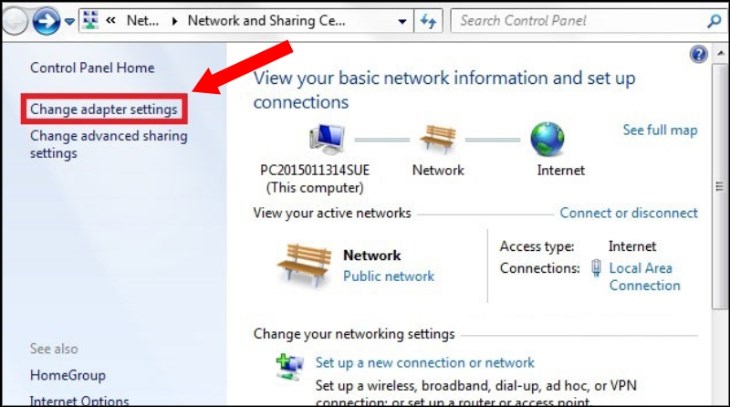
Bạn chọn Change Adapter Settings
Bước 3: Nhấp chuột phải vào kết nối mạng Local Area Connection và chọn Properties.
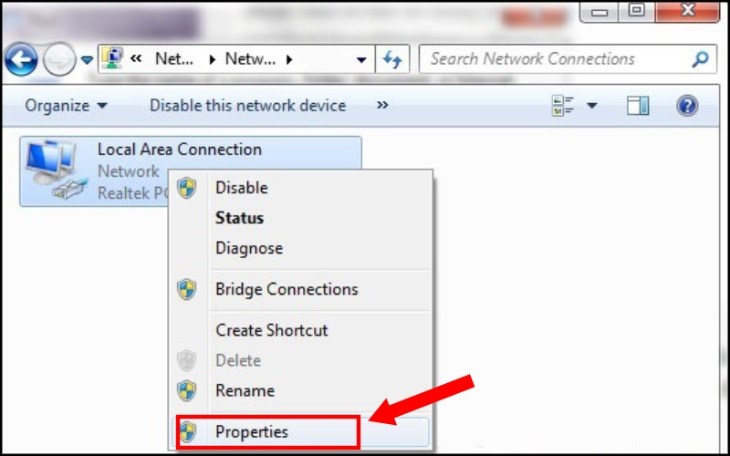
Bạn chọn Properties
Bước 4: Tìm và nhấp đúp chuột vào Internet Protocol Version 4 (TCP/IPv4) để chỉnh sửa các thiết lập địa chỉ IP.
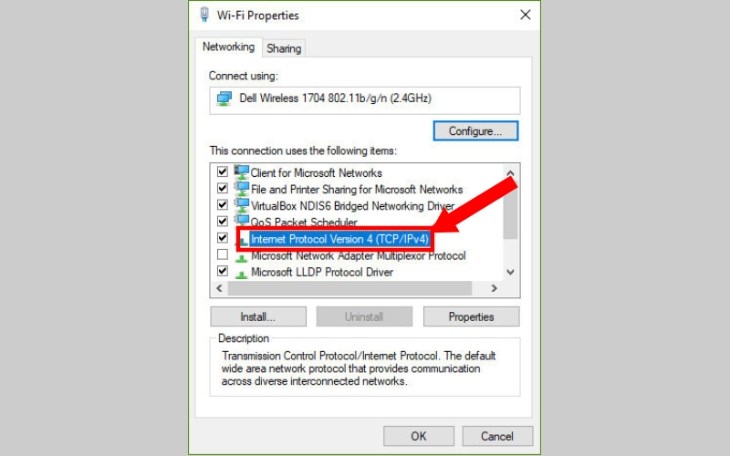
Bạn nhấp đúp chuột vào Internet Protocol Version 4 (TCP/IPv4)
Bước 5: Trong cửa sổ Properties của TCP/IPv4, chọn Obtain an IP address automatically để cấu hình địa chỉ IP tự động.
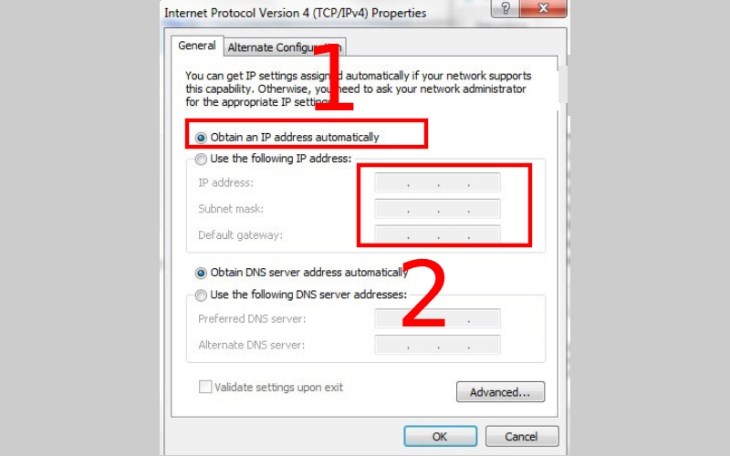
Bạn chọn Obtain an IP address automatically
Bước 1: Trên máy tính hoặc laptop của bạn, mở Start Menu và tìm kiếm Control Panel.
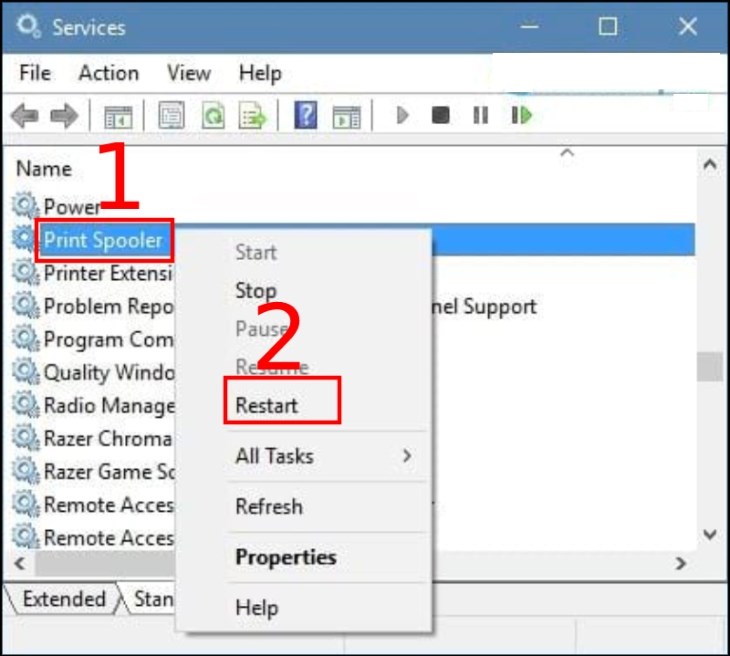
Bạn cần chọn Control Panel
Bước 2: Trong Control Panel, tìm mục Hardware and Sound và chọn View devices and printers.
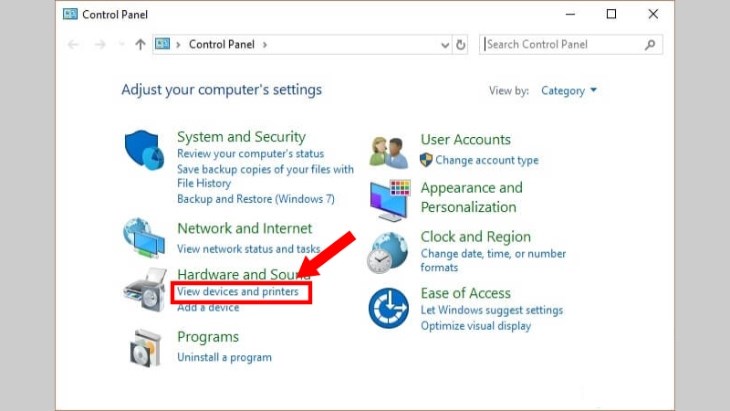
Bạn chọn View devices and printers
Bước 3: Tìm đến máy in gặp lỗi, nhấp chuột phải vào thiết bị đó và chọn Troubleshoot.
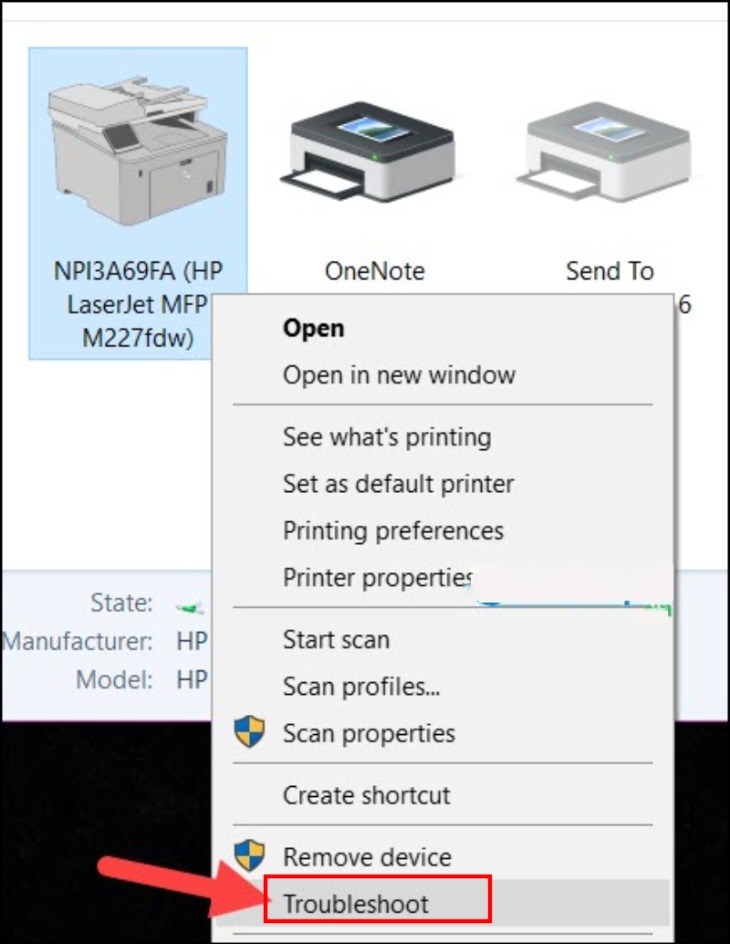
Bạn chọn Troubleshoot để máy tự khắc phục
Bước 4: Hệ thống Windows sẽ tự động kiểm tra và khắc phục lỗi cho máy in.
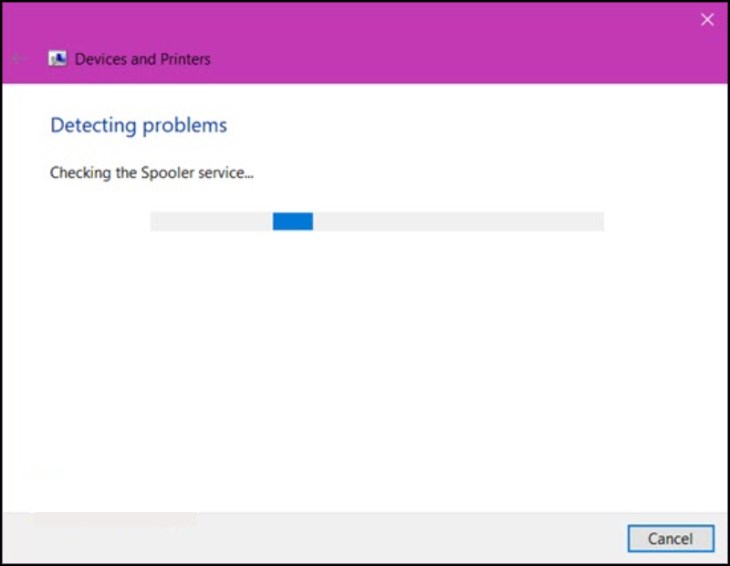
Hệ thống tự động kiểm tra lỗi
Bước 5: Khi xuất hiện thông báo, nhấn vào Apply this fix để áp dụng sửa lỗi.
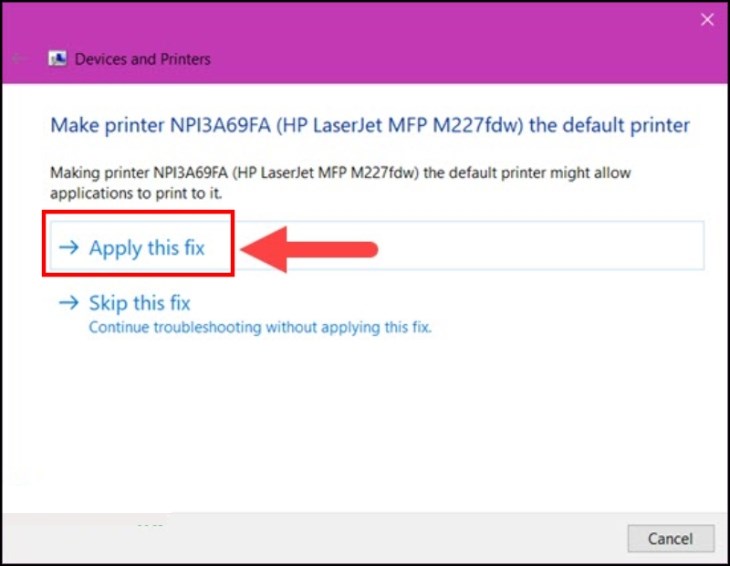
Bạn cần nhấn Apply this fix
Bước 6: Khi bạn thấy dấu tick màu xanh, điều đó cho thấy quá trình sửa lỗi máy in không nhận lệnh in đã hoàn tất.
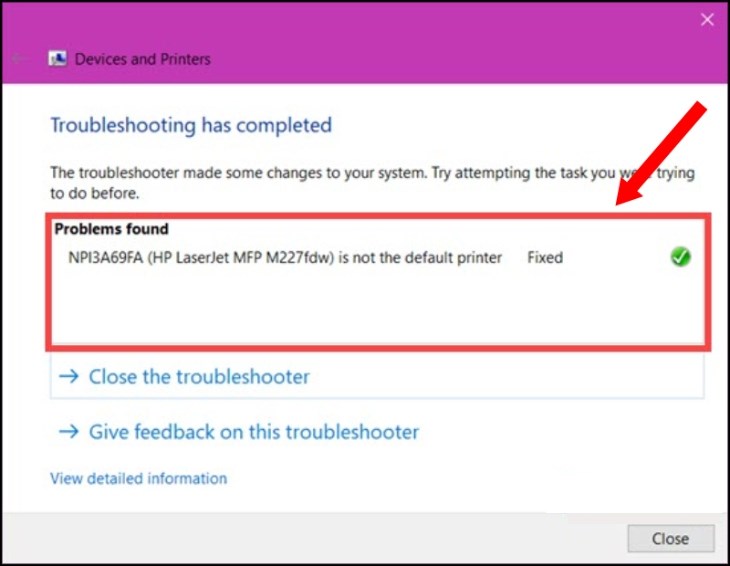
Lỗi máy in không nhận lệnh đã được sửa
Bước 1: Nhấn tổ hợp phím Windows + R trên bàn phím để mở hộp thoại Run. Gõ "services.msc" vào ô Open trong hộp thoại Run và nhấn Enter.
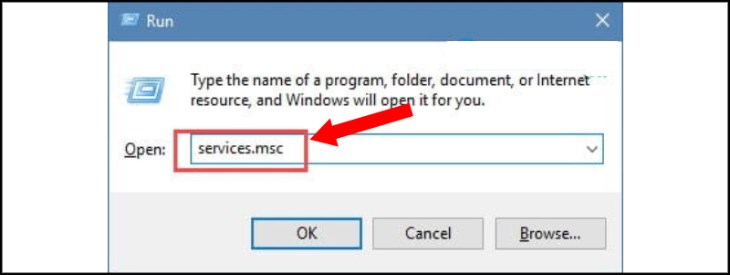
Bạn cần gõ lệnh services.msc trong hộp thoại Run
Bước 2: Trong cửa sổ Services, cuộn xuống và tìm đến dịch vụ Print Spooler. Nhấp chuột phải vào Print Spooler và chọn Restart để khởi động lại dịch vụ.
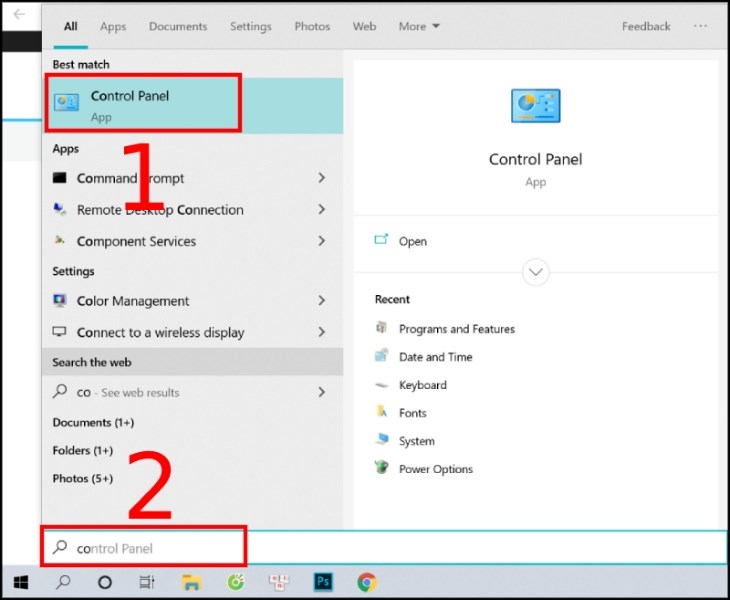
Bạn cần chọn Restart để hoàn tất sửa lỗi
Trên đây là những nguyên nhân và cách khắc phục lỗi máy in không nhận lệnh. Nếu máy in của bạn vẫn không nhận lệnh thì có thể để lại bình luận về tình trạng máy để được chuyên viên tư vấn hỗ trợ nhé!

↑
Đang xử lý... Vui lòng chờ trong giây lát.